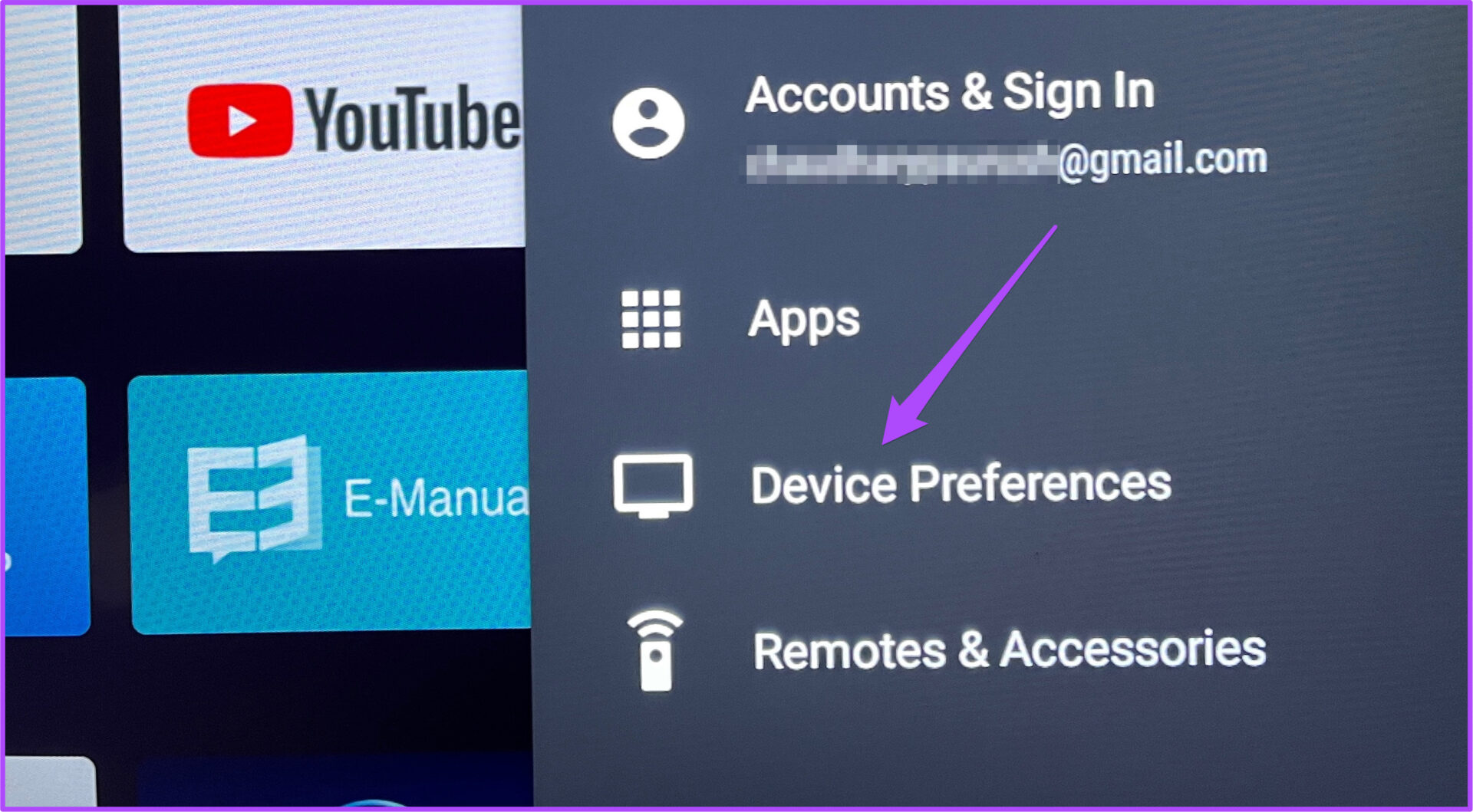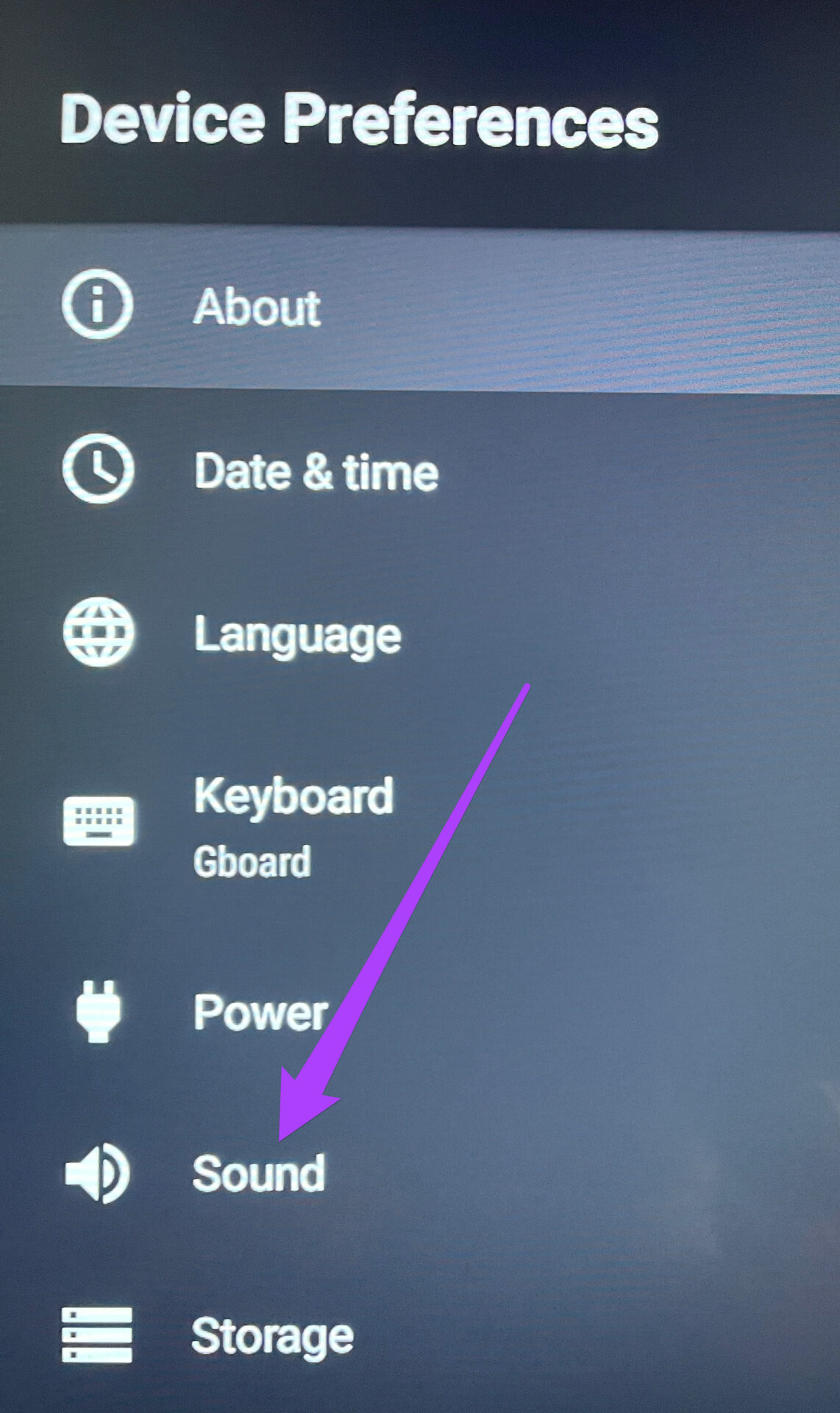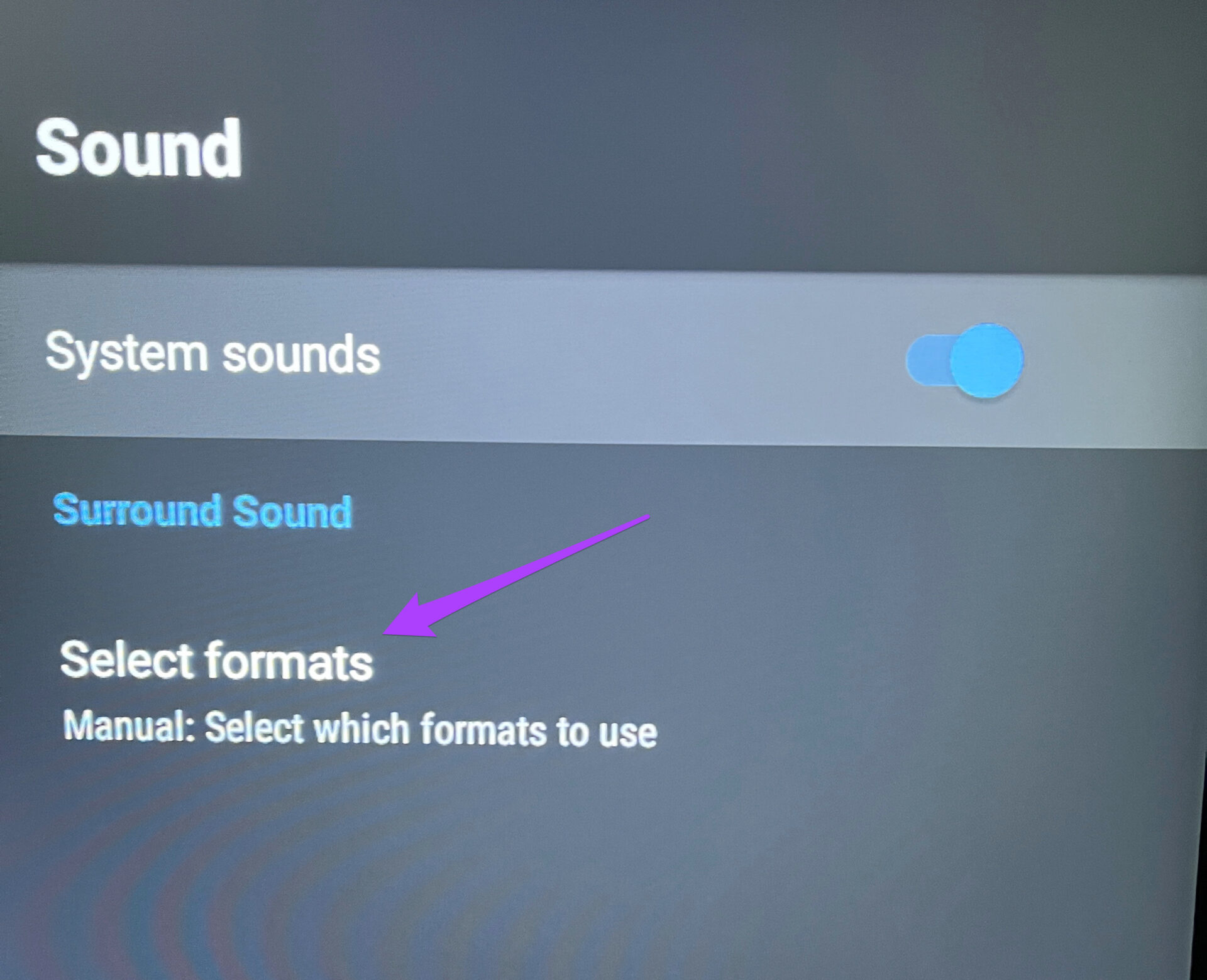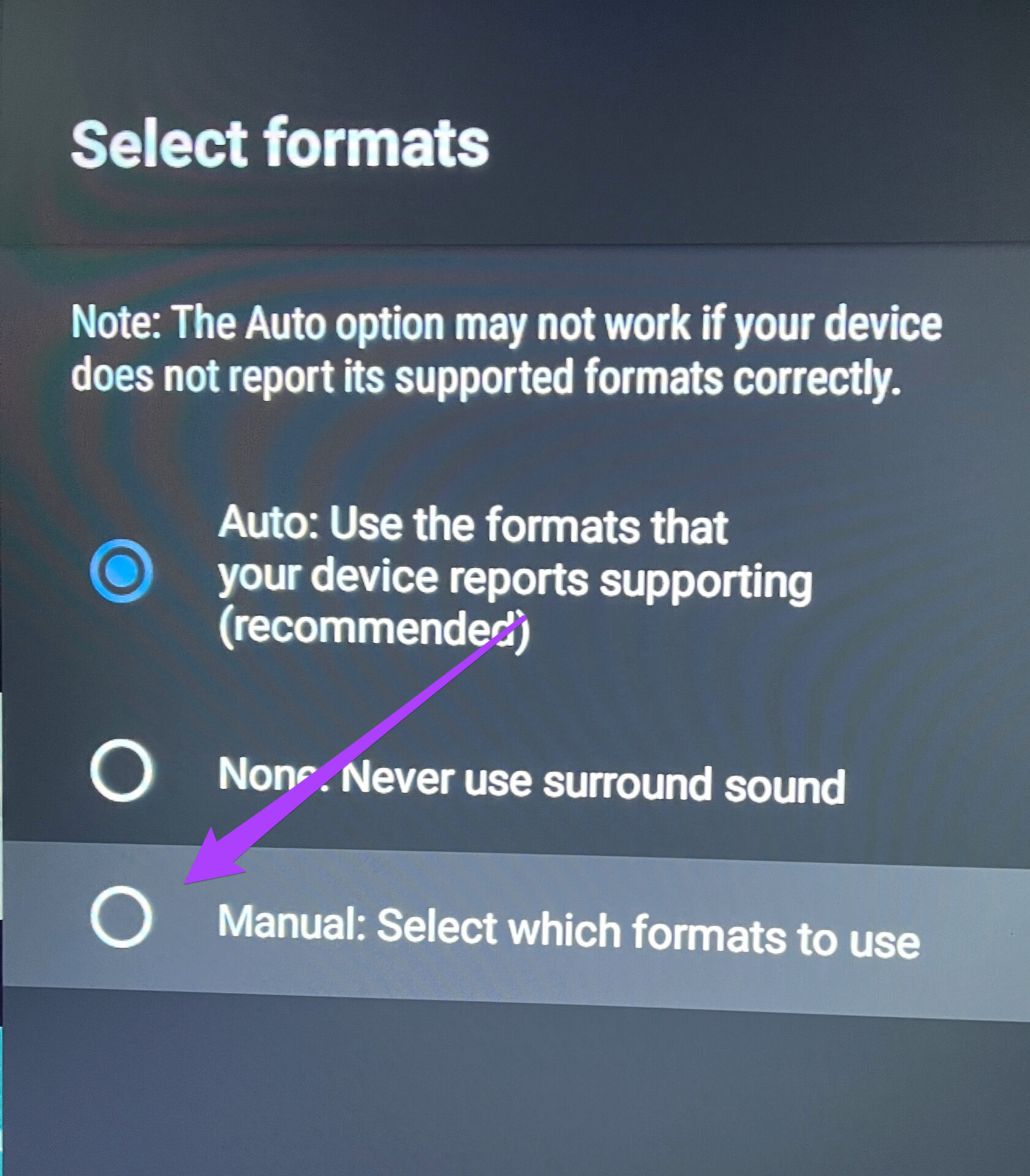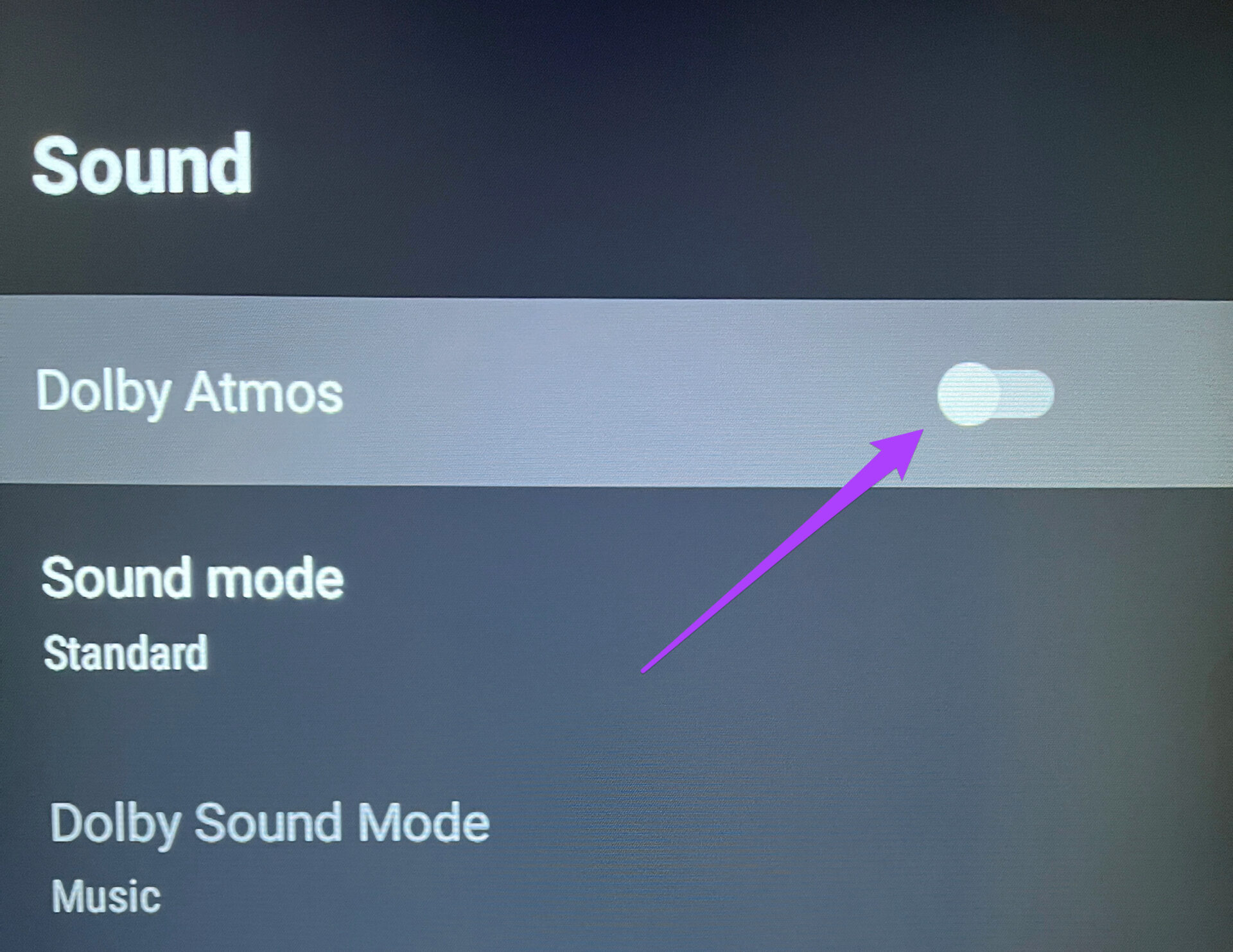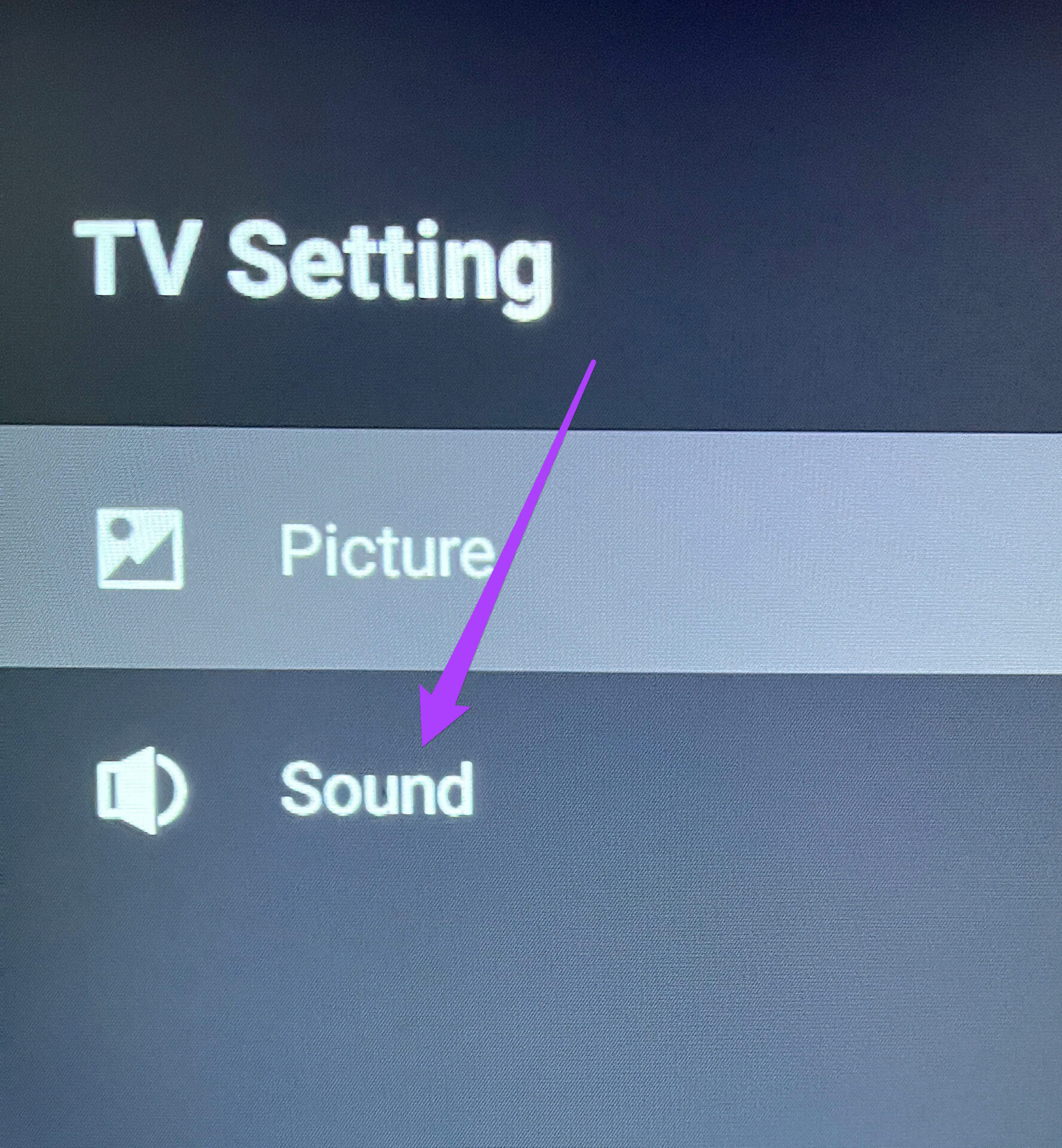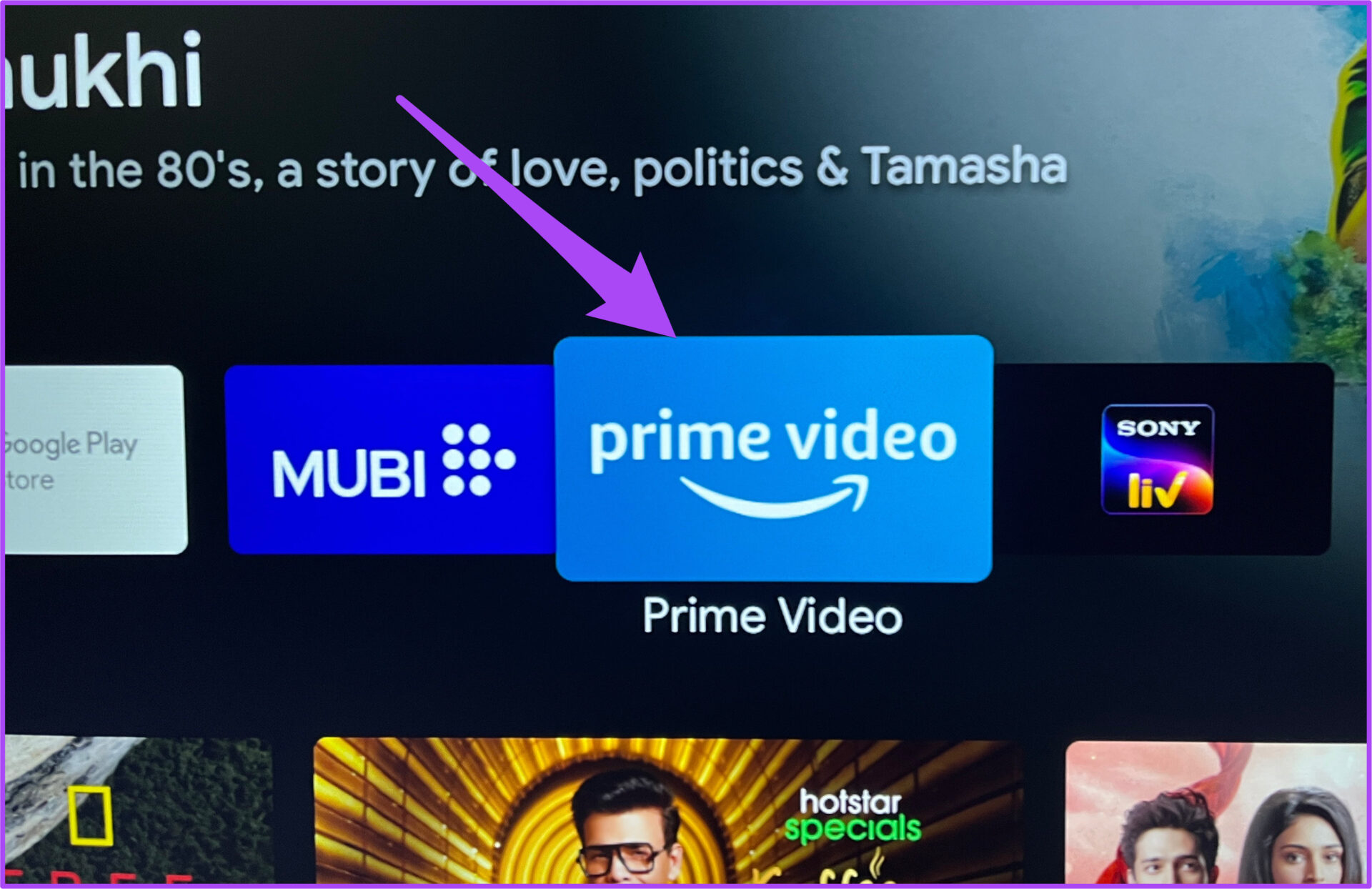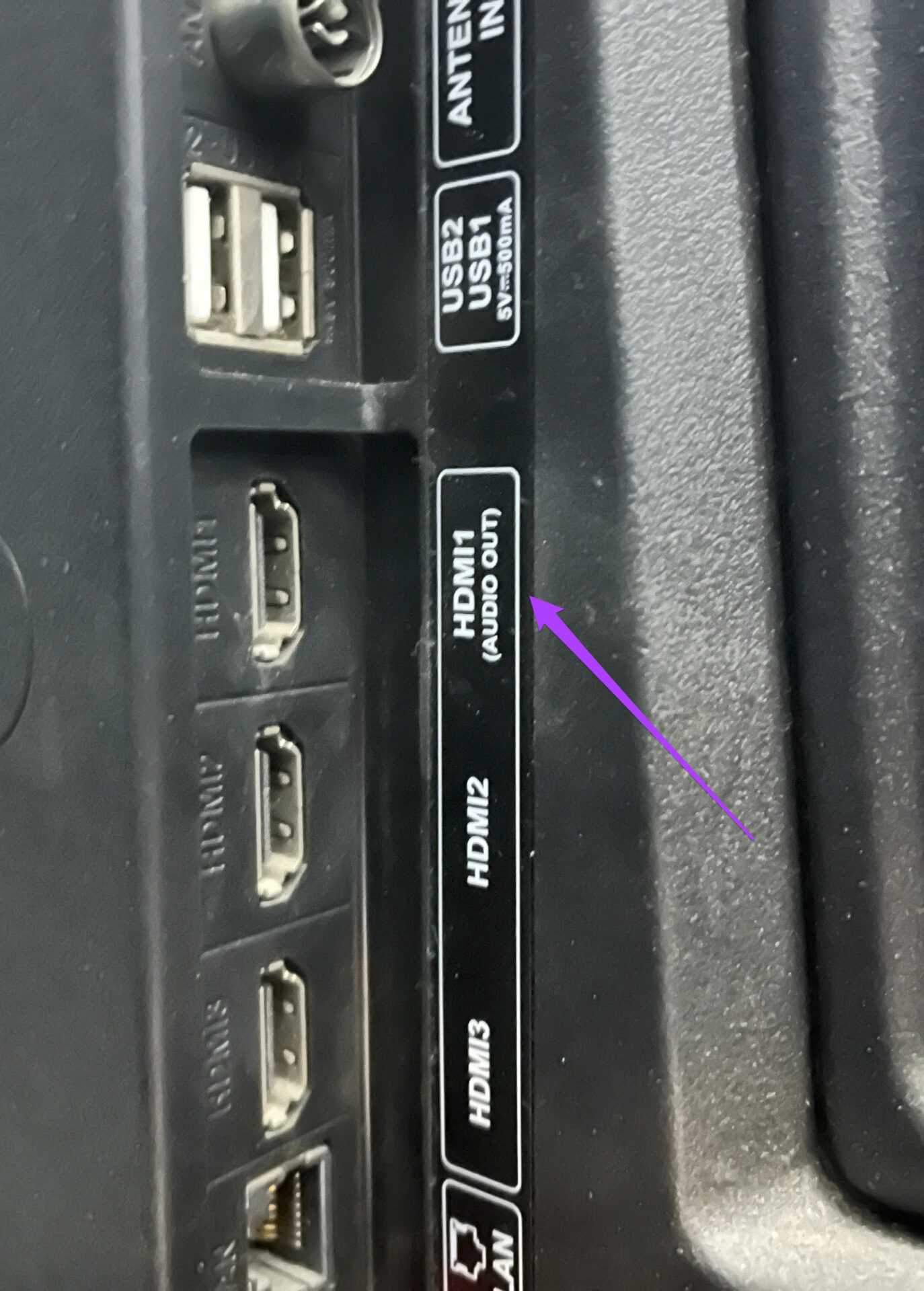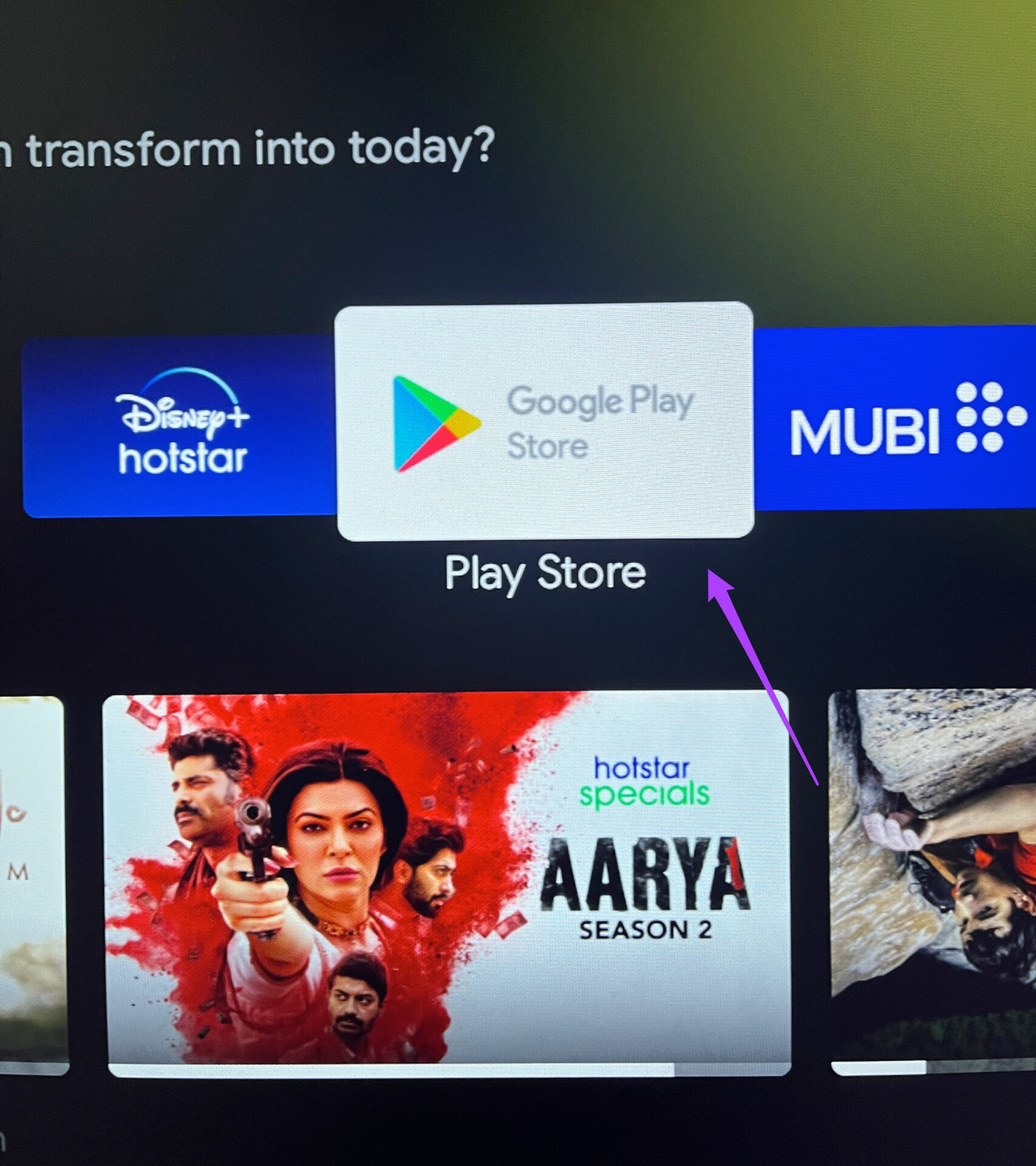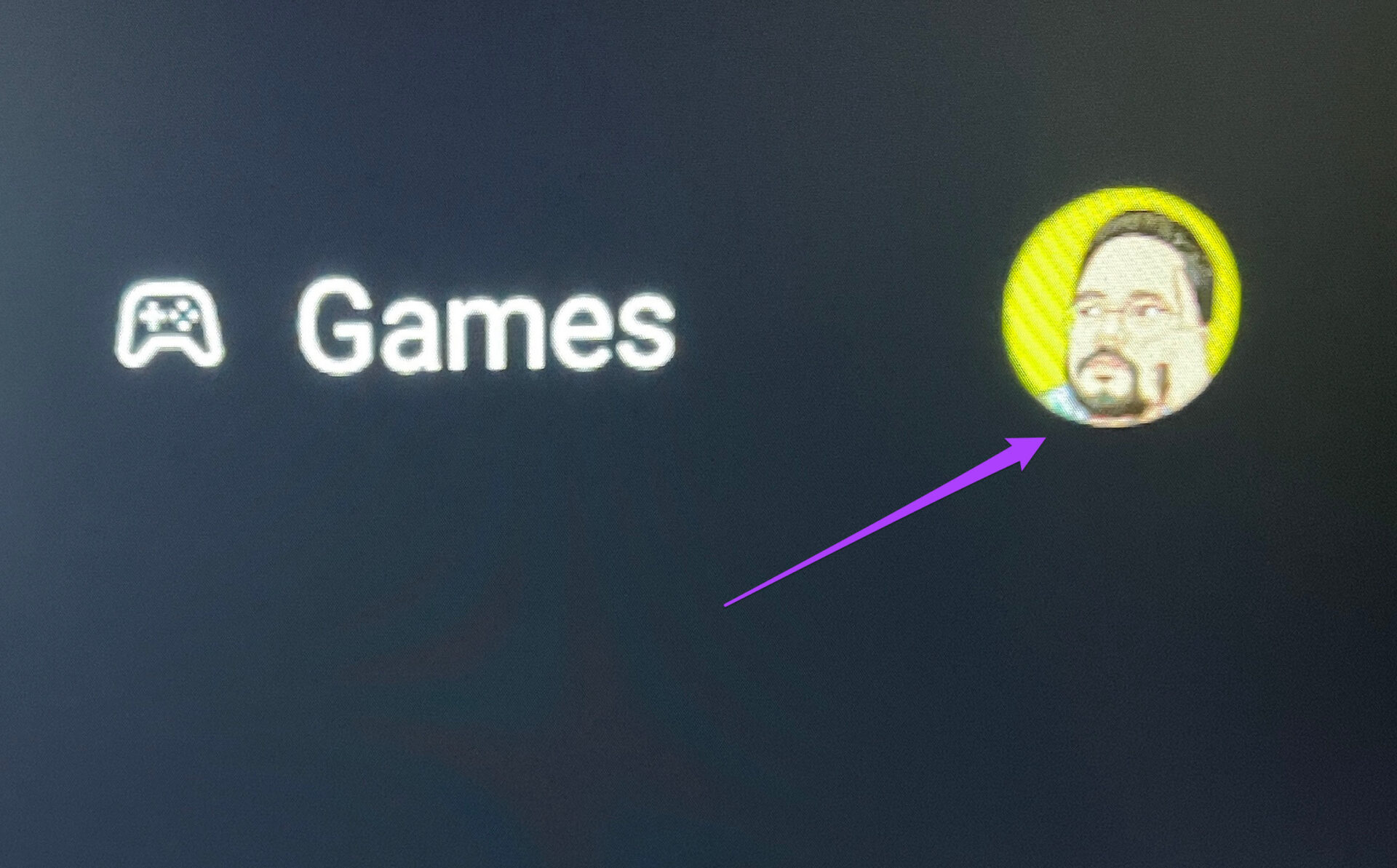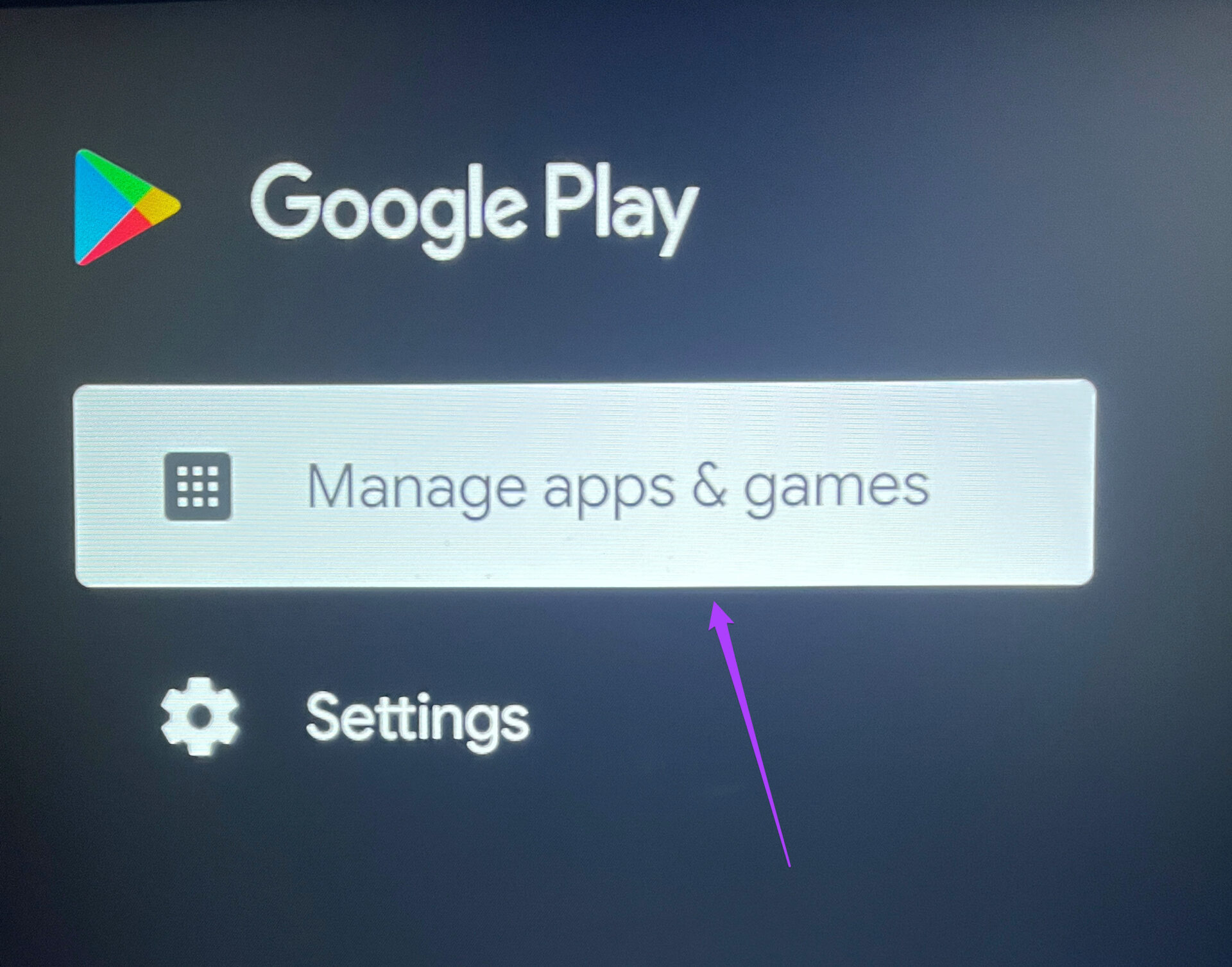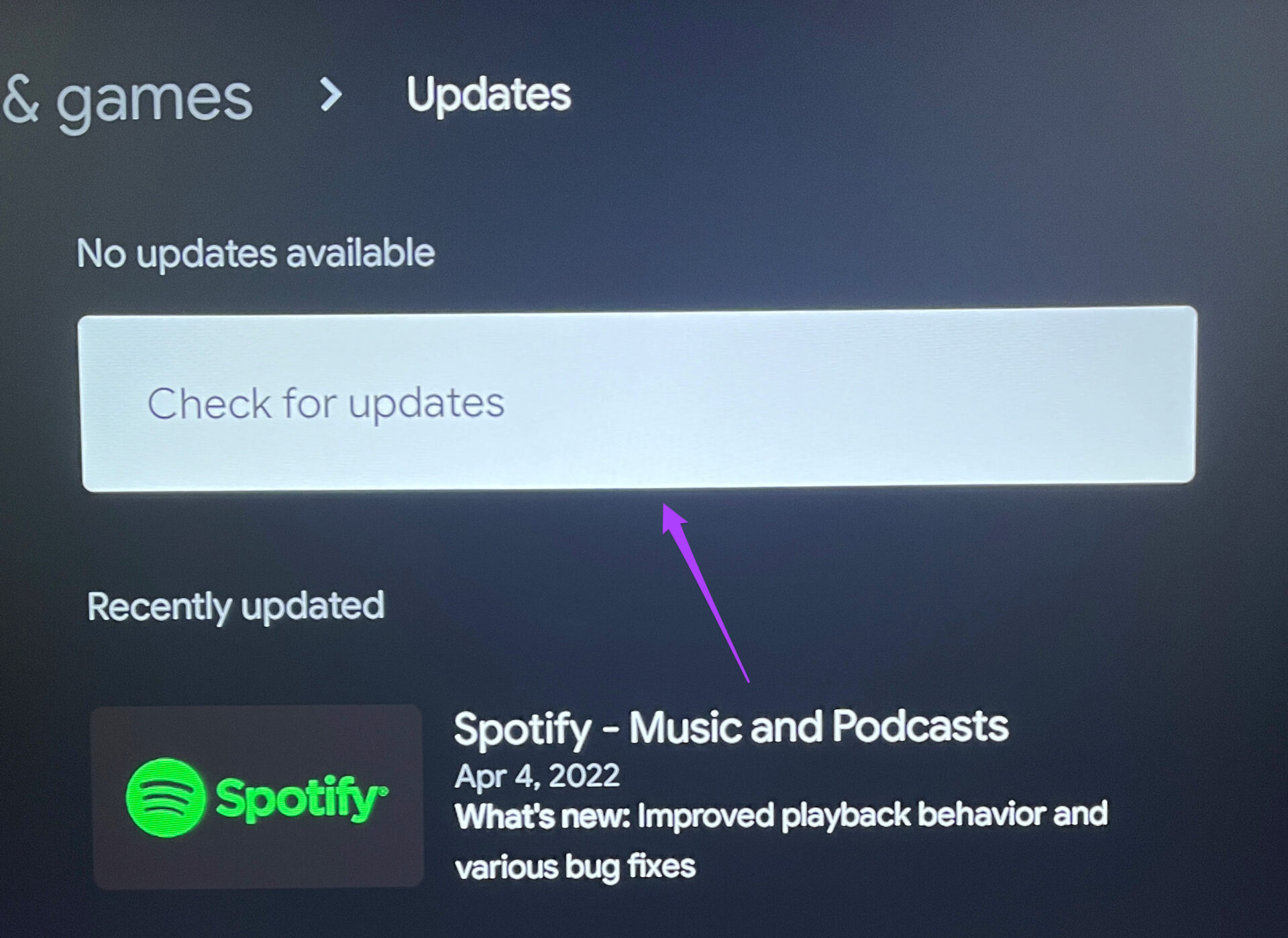Comme Netflix, Prime Video vous permet également de profiter du contenu avec le support audio Dolby Atmos. Cela offre la meilleure expérience de son surround chez vous avec votre Android TV. Bien sûr, vous aurez besoin d’équipements compatibles Dolby Atmos comme des écouteurs, des haut-parleurs ou des barres de son pour en faire l’expérience.
Dolby Atmos peut parfois ne pas fonctionner dans Prime Video sur Android TV. Vous pouvez être confronté à un son désynchronisé, saccadé ou inexistant. Cela vous semble-t-il familier? Nous avons compilé les meilleurs correctifs pour Dolby Atmos ne fonctionnant pas dans Prime Video sur Android TV.
1. Vérifiez si Dolby Atmos est activé sur votre Android TV
La première chose que nous recommandons est de vérifier si Dolby Atmos est activé sur votre Android TV. La plupart des téléviseurs Android ont cette fonctionnalité activée par défaut. Mais si cela ne fonctionne pas avec Prime Video sur votre Android TV, voici comment vous pouvez vérifier et confirmer la même chose.
Étape 1. À l’aide de la télécommande de votre téléviseur, accédez à l’icône Paramètres sur l’écran d’accueil de votre Android TV.
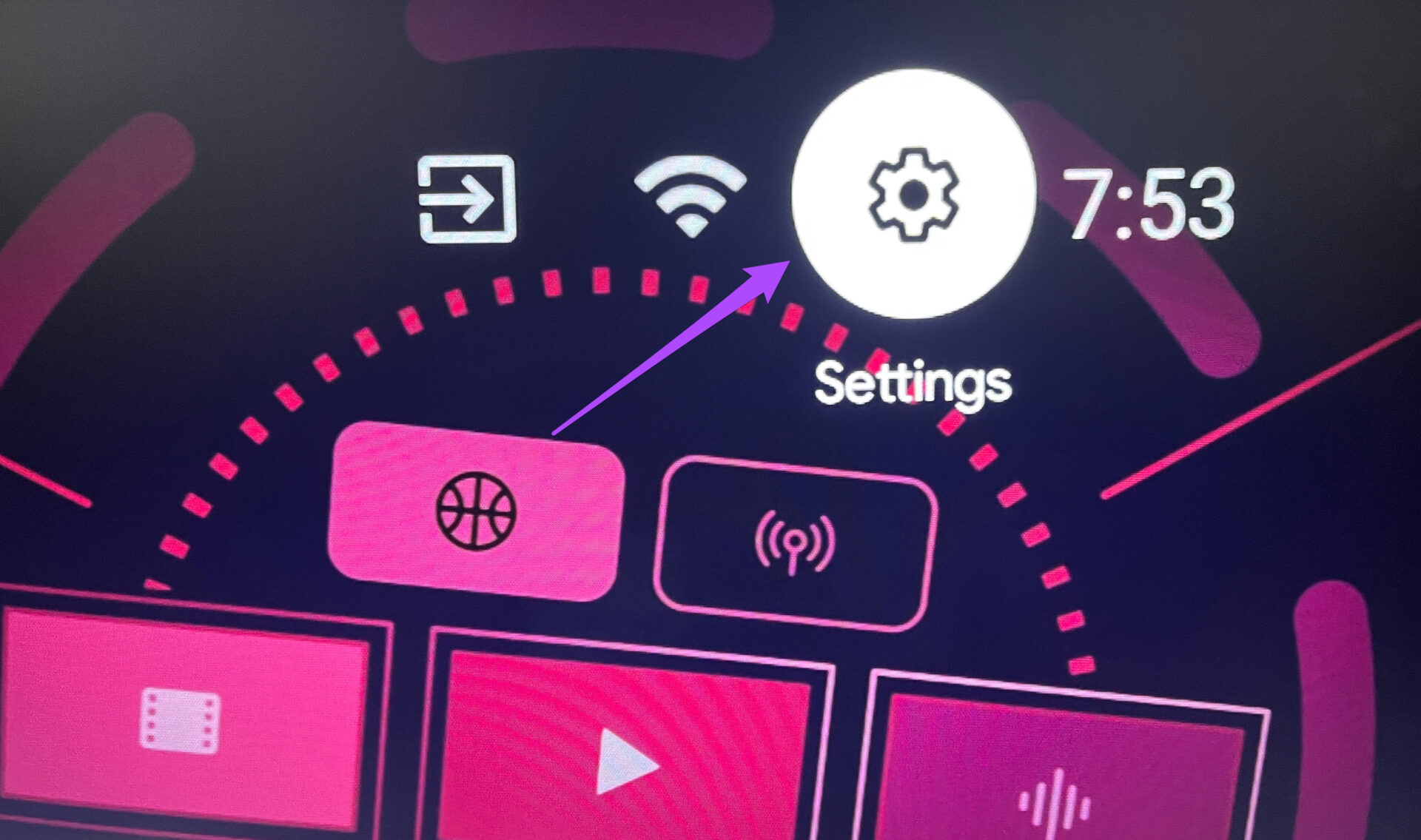
Étape 3. Sélectionnez Son.
Étape 4. Choisissez les options Sélectionner les formats.
Étape 5. Sélectionnez l’option « Manuel : sélectionnez les formats à utiliser » pour afficher différents formats audio.
Étape 6. Assurez-vous que la bascule pour Dolby Atmos est activée.
Voici une autre façon de vérifier si Dolby Atmos est activé ou désactivé.
Étape 1. À l’aide de votre télécommande, ouvrez les paramètres TV à l’aide du bouton Menu. S’il y a un bouton Menu dédié sur votre télécommande pour ouvrir les paramètres, utilisez-le.
Étape 2. Sélectionnez Son dans le menu Paramètres TV.
Étape 3. Vérifiez si Dolby Atmos a été activé ou non. Si ce n’est pas le cas, activez la bascule pour l’activer.
Étape 4. Redémarrez votre Android TV et ouvrez Prime Video pour vérifier si le contenu avec Dolby Atmos fonctionne.
2. Vérifiez la prise en charge des décodeurs/lecteurs multimédias
Si vous avez connecté un décodeur ou un lecteur multimédia comme Apple TV, Chromecast ou Roku, vous pouvez visiter le page dédiée de Prime Video pour vérifier la prise en charge de Dolby Atmos. Votre décodeur ou lecteur multimédia peut ne pas prendre en charge Dolby Atmos. Et c’est pourquoi vous ne pouvez pas profiter de l’audio Dolby Atmos avec Prime Video et d’autres services de streaming prenant en charge le format.
3. Vérifiez si le titre Prime Video prend en charge Dolby Atmos
Plusieurs titres Prime Video comme Jack Ryan, Carnival Row et The Tomorrow War sont encodés en Dolby Atmos. Mais vous ne verrez pas le logo Dolby Atmos sur la page de titre du film dans l’application Prime Video. Le film ou la série que vous souhaitez regarder ne prend pas en charge Dolby Atmos. Donc, pour vérifier la même chose, vous devez visiter Page Films Dolby Atmos d’Amazon et cherchez le titre.
4. Vérifiez si vos haut-parleurs prennent en charge Dolby Atmos
En plus du titre du film ou de la série sur Prime Video, vous devez vérifier si les haut-parleurs de votre téléviseur Android prennent en charge Dolby Atmos. Il en va de même si vous avez connecté un ensemble de haut-parleurs, des haut-parleurs Bluetooth ou une barre de son à votre Android TV. Vous pouvez visiter le site du fabricant et la page produit ou support pour vérifier le support Dolby Atmos.
Voici quelques recommandations pour les écouteurs et les barres de son Bluetooth prenant en charge Dolby Atmos.
5. Vérifiez la connexion HDMI avec Android TV
Une autre exigence pour profiter de Dolby Atmos sur votre téléviseur Android est la prise en charge HDMI ARC (Audio Return Channel). Le port HDMI ARC permet une bande passante plus large pour les signaux audio avec les signaux vidéo. Cela élimine le besoin d’un câble audio séparé pour votre téléviseur Android – le câble HDMI peut transporter des signaux vidéo et audio de haute qualité.
Si vos haut-parleurs, votre système de cinéma maison, votre récepteur audio vidéo, votre console de jeu ou votre appareil de diffusion en continu prennent en charge Dolby Atmos, vous devrez connecter son câble HDMI au port HDMI ARC de votre téléviseur Android. Vous pouvez rechercher le port avec l’étiquette HDMI (ARC) ou HDMI (Audio Out) derrière votre téléviseur Android.
6. Mettre à jour l’application Prime Video
Si aucune des étapes n’a fonctionné pour vous, la mise à jour de l’application Prime Video est votre dernier recours. Votre téléviseur exécute peut-être l’ancienne version de l’application Prime Video. Cela pourrait être à l’origine du problème avec l’audio Dolby Atmos. Si vous n’avez pas mis à jour l’application depuis longtemps, nous vous suggérons de faire de même en suivant ces étapes.
Étape 1. Ouvrez le Google Play Store sur votre Android TV.
Étape 2. Sélectionnez l’icône de votre profil dans le coin supérieur droit.
Étape 3. Sélectionnez Gérer les applications et les jeux.
Étape 4. Sélectionnez Rechercher les mises à jour.
Étape 5. Téléchargez et installez la mise à jour pour Prime Video si vous en voyez une.
Étape 6. Quittez Play Store et ouvrez Prime Video pour vérifier si le problème est résolu.
Profitez de Dolby Atmos sur Prime Video
Dolby Atmos a changé la donne en regardant des films à la maison. Nous espérons que les plateformes de streaming comme Prime Video continueront d’ajouter plus de titres avec le support Dolby Atmos. Mais si l’application Prime Video elle-même cesse de fonctionner sur votre Android TV, nous avons un article indiquant les meilleurs moyens de réparer l’application Prime Video qui ne fonctionne pas sur Android TV.